当前位置:
首页 >
谷歌浏览器下载安装包卸载流程及注意事项
谷歌浏览器下载安装包卸载流程及注意事项
时间:2025-05-31
来源:谷歌浏览器官网
详情介绍

进入“控制面板”→“程序和功能”→找到“Google Chrome”(可能显示为系统版本号)→右键点击→选择“卸载”。卸载过程需确认弹窗提示,完成后自动删除残留文件。
2. 删除残留用户数据文件夹
卸载后手动检查`C:\Users\用户名\AppData\Local\Google\Chrome\`目录,删除`User Data`文件夹(存储书签、历史记录等)。若无法删除,需重启电脑或进入安全模式操作。
3. 清理注册表残余项
按`Win+R`输入`regedit`→打开注册表编辑器→定位`HKEY_LOCAL_MACHINE\SOFTWARE\Google\`→删除与Chrome相关的键值。建议操作前备份注册表(文件→导出)。
4. 禁用后台服务进程
按`Ctrl+Shift+Esc`打开任务管理器→结束所有`GoogleUpdate`和`Chrome`相关进程。若存在残留服务,需在`服务`(services.msc)中停止并禁用相关项目。
5. 删除安装目录残留文件
检查安装路径(默认`C:\Program Files (x86)\Google\Chrome\`)→手动删除文件夹。若提示权限不足,需右键以管理员身份运行删除操作。
6. 使用第三方工具彻底清理
下载`CCleaner`或`Geek Uninstaller`→选择“深度扫描”→勾选Chrome相关条目→执行清理。此类工具可自动检测并删除注册表、缓存、临时文件等遗留内容。
继续阅读
Google浏览器下载失败是否需要清除临时文件
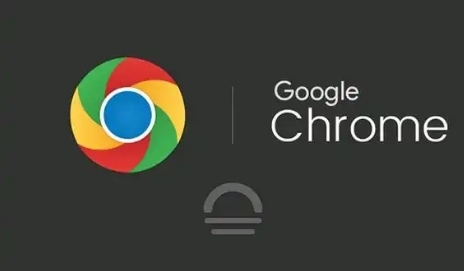 Google浏览器下载失败时,清除系统和浏览器临时文件往往能解决问题,本文详细讲解清理步骤和注意事项。
Google浏览器下载失败时,清除系统和浏览器临时文件往往能解决问题,本文详细讲解清理步骤和注意事项。
Chrome浏览器插件能否同步书签与历史记录
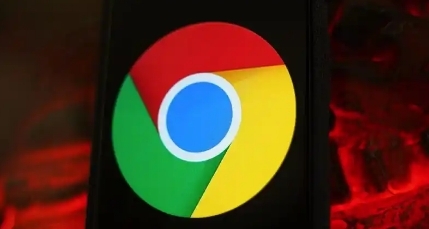 Chrome浏览器插件能同步书签与历史记录,实现多设备数据统一管理,提升浏览体验。
Chrome浏览器插件能同步书签与历史记录,实现多设备数据统一管理,提升浏览体验。
Chrome浏览器扩展程序下载安装指南
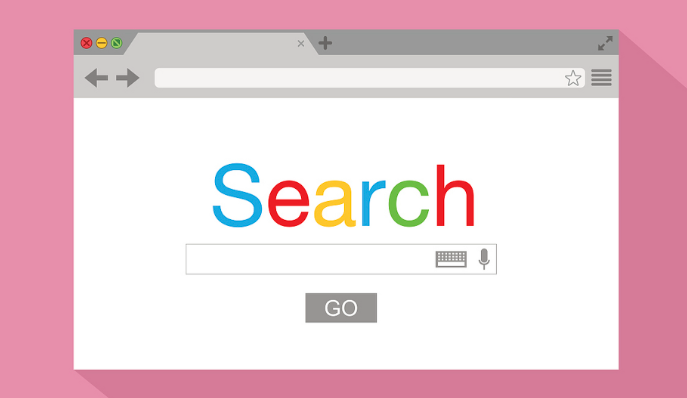 详细讲解Chrome浏览器扩展程序下载安装全过程,帮助用户轻松添加和管理扩展功能。
详细讲解Chrome浏览器扩展程序下载安装全过程,帮助用户轻松添加和管理扩展功能。
Chrome浏览器最新功能亮点解析
 Chrome浏览器持续更新新功能,本教程解析最新版本亮点,包括隐私设置、插件扩展和界面优化,并提供实用操作技巧,帮助用户快速掌握新功能,提升日常使用效率与浏览体验。
Chrome浏览器持续更新新功能,本教程解析最新版本亮点,包括隐私设置、插件扩展和界面优化,并提供实用操作技巧,帮助用户快速掌握新功能,提升日常使用效率与浏览体验。
